Sicherheit in neuen Technologien ist ein grundlegender Aspekt, den wir als Benutzer berücksichtigen müssen, um unsere Informationen zu schützen. Innerhalb des großen Internet-Datennetzes gibt es Gefahren durch Benutzer mit schädlichen Absichten. Dies ist einer der Aspekte, die bei der Online- Sicherheit berücksichtigt werden müssen. Es dürfen keine Elemente von verdächtigen Seiten heruntergeladen, keine fremden E-Mails geöffnet oder auf Websites ohne https zugegriffen und keine Daten eingegeben werden. Es ist jedoch nicht die einzige Gefahr, der wir ausgesetzt sind , wenn wir das Telefon verlieren oder stehlen, werden auch unsere Daten offengelegt.
Das Speichern von Informationen auf unseren Mobiltelefonen ist eine fast tägliche Aufgabe, da wir über sie mit anderen Benutzern interagieren. Wir empfangen und laden kontinuierlich Videos, Bilder und Audiodateien herunter, die auf unseren Smartphones aufgezeichnet werden. Um unsere Daten zu schützen, ist es wichtig, ein gutes Passwort festzulegen, das als Sicherheitsfilter gegen unangemessenen Zugriff fungiert.
Google fordert uns beim ersten Start unseres Android-Telefons oder -Geräts zur Eingabe eines Kontos und eines Kennworts auf. Dieses wird synchron mit allen Diensten verknüpft. Dieses Konto ist wichtig, da es den zentralen Kern für den Zugriff auf unser Telefon darstellt. Es gibt viele Modelle, die den Zugriff auf unsere Android-Telefone verhindern, ohne das entsprechende Passwort anzugeben, das mit diesem Konto verknüpft ist. Dies ist eine nützliche Sicherheitsmethode , um zu verhindern, dass jemand auf unser Terminal zugreift. Wenn wir das Telefon jedoch aus irgendeinem Grund zurücksetzen und uns nicht an das Kennwort erinnern, tritt ein Problem auf.
Google FRP ist eine der Sperren, die mehr Kopf bringen, weil wir nicht auf das Telefon zugreifen können. Sie wird zwar zurückgesetzt, wenn wir kein Passwort haben, aber iMyFone LockWiper wird sie schnell entfernen. Wir können Android-Sperren loswerden, wenn eine der folgenden Möglichkeiten eintritt:
- Gerät mit FRP gesperrt.
- Bildschirmpasswort vergessen.
- Falsche Passworteingabe mehrmals.
- Telefon aus zweiter Hand gekauft, die gesperrt ist.
- Telefon mit defektem Bildschirm.
- Kompatible Systeme Windows 10, 8 und 7.
- Minimale CPU-Konfiguration von 1 GHz oder höher (32 oder 64 Bit).
- Minimaler Speicherplatz von 200 MB.
- Mindestens 256 MB RAM bei einer empfohlenen Mindestgröße von 1028 MB.
- Android-Handys und Android-Tablets mit kompatiblen Versionen: Android 2.3 – 2.3.7, Android 3.0 – 3.2.6, Android 4.0 – 4.0.4, Android 4.1 – 4.3.1, Android 4.4 – 4.4.4, Android 5.0 – 5.1.1 , Android 6.0 – 6.0.1, Android 7.0 – 7.1.2, Android 8.0 – 8.1, Android 9.0
- Samsung wird das Entfernen der Google FRP-Sperre und der Bildschirmsperre ohne Datenverlust unterstützen, aber die übrigen Android-Modelle (LG, Motorola, Huawei …) unterstützen nur das Entfernen der Bildschirmsperre mit Datenverlust.
In diesem Tutorial verwenden wir die iMyFone LockWiper-Anwendung, um sowohl das Google-Konto beim Zurücksetzen eines Android als auch den Bildschirmsperrcode entfernen zu können.
1. So löschen Sie ein Google Samsung-Konto, das mit iMyFone LockWiper zurückgesetzt wurde
Als Erstes installieren Sie das iMyFone LockWiper-Programm für Android über den folgenden Link.
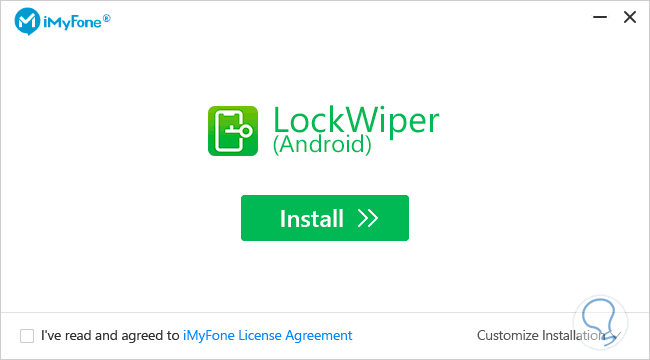
Wählen Sie als Nächstes die Option “Google Lock (FRP) entfernen”. 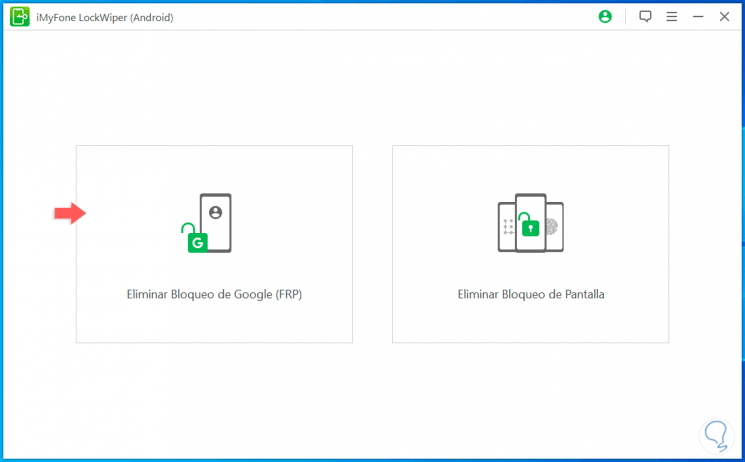
Der nächste Schritt besteht darin, auf die Option „Start“ zu klicken 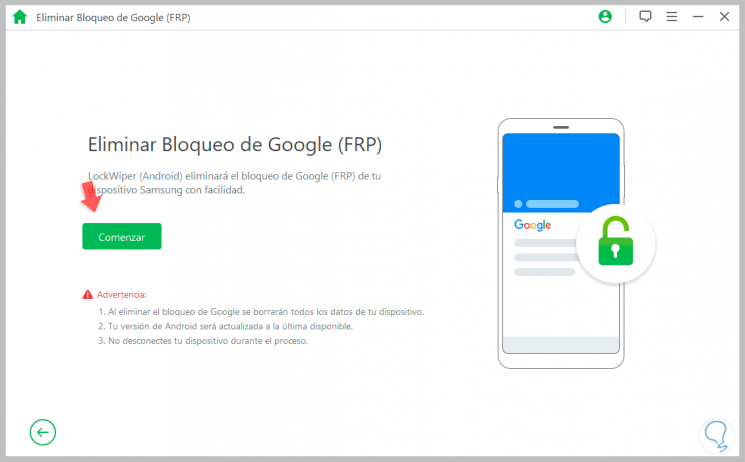
Wir müssen unser Samsung-Handy über USB mit dem PC verbinden. 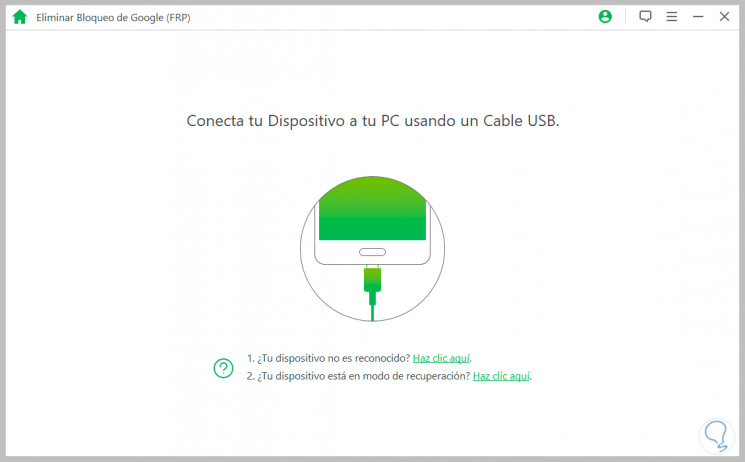
Jetzt werden wir das Modell unseres Samsung-Handys auswählen und bestätigen. 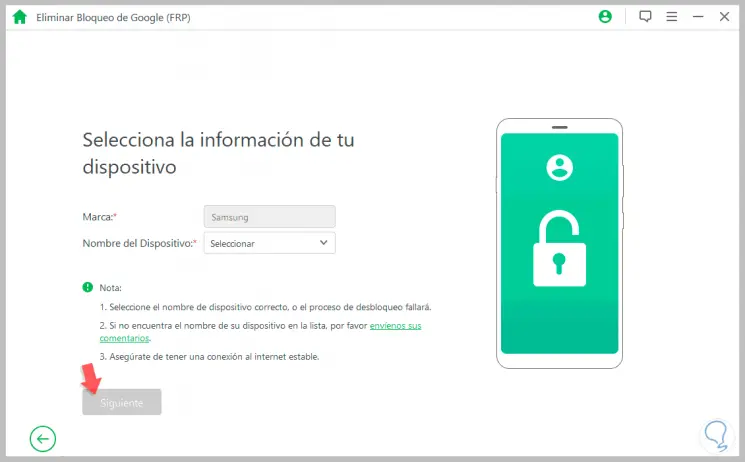
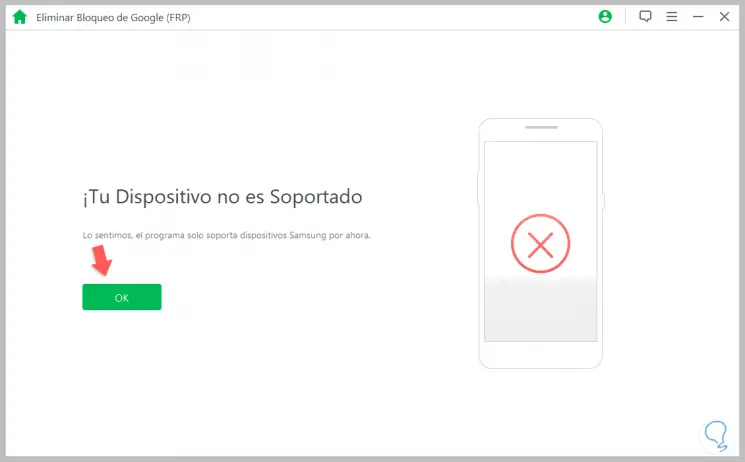
Im nächsten Fenster werden wir nach weiteren Informationen zum Gerät, wie zum Beispiel dem Land, gefragt. Die PDA-Nummer muss korrekt sein, um den Vorgang fortzusetzen. 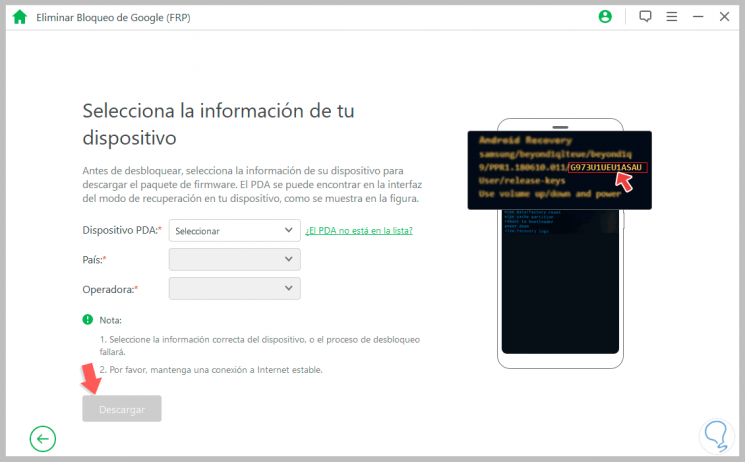
Lauter + Home-Menü-Taste + Power-Taste
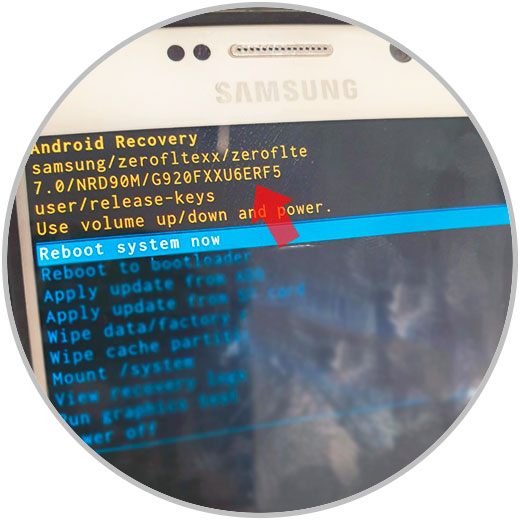
Sie müssen die folgenden Schritte ausführen, um den Vorgang fortzusetzen und das Entfernen des Google-Kontos abzuschließen.
- Sobald Sie Ihre PDS-Informationen bestätigt haben, beginnt das Programm mit dem Herunterladen des Datenpakets zum Löschen des Kontos.
- Wenn der Download abgeschlossen ist, klicken Sie auf die Option “Extrahieren starten”, um das Paket zu entpacken.
- Danach werden wir sehen, welche Schritte wir unternehmen müssen, um unser Samsung in den Download-Modus zu versetzen. In diesem Fall erstellen wir eine Kombination von Schaltflächen, wie sie im Bild angezeigt werden. Wir bestätigen den Schritt durch Eingabe des Codes „000000“.
- Der Installationsvorgang für das Datenpaket wird gestartet.
- Nach der korrekten Installation befolgen wir die Anweisungen, die darauf hinweisen, dass das „USB-Debugging“ und das „OEM-Unlocking“ aktiviert werden sollen. Danach klicken Sie auf Weiter.
- Folgen Sie den Anweisungen auf dem Bildschirm, um Ihr Terminal zurückzusetzen.
- Wenn Ihr Telefon wiederhergestellt ist, wird der mobile Download-Modus wie in Schritt 7 beschrieben aktiviert.
- Klicken Sie nach dem Download auf „Extrahieren starten“ und die entsprechende Firmware wird vorbereitet.
- Das Programm beginnt, das Terminal zu entsperren.
- Das folgende Fenster zeigt an, dass der Vorgang erfolgreich war und die Kontosperre erfolgreich entfernt wurde.
Denken Sie daran, unseren YouTube-Kanal zu abonnieren, um auf dem Laufenden zu bleiben! ABONNIEREN
2. So entfernen Sie das mit iMyFone LockWiper gesperrte Sperrmuster bei Samsung
Im Hauptfenster des Programms wählen wir die Option “Bildschirmsperre entfernen”. 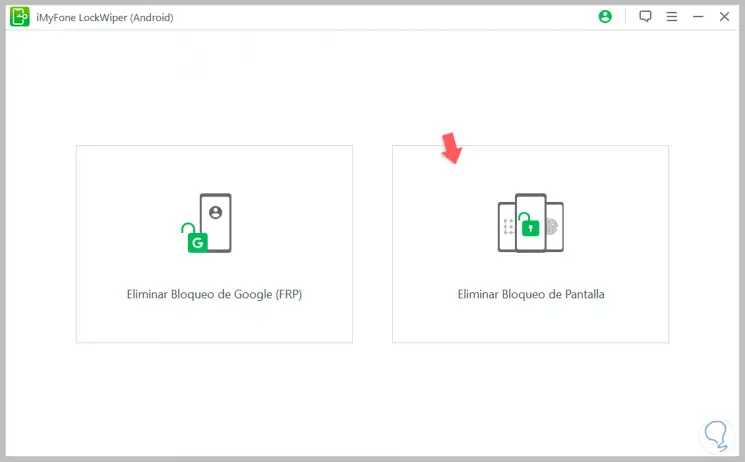
Nun wählen wir die Option, die nur Samsung zugeordnet ist und “Löschen ohne Datenverlust” ist. Dieser Vorgang kann auf anderen kompatiblen Android-Terminals ausgeführt werden, jedoch unter der Bedingung, dass das gesamte Telefon zurückgesetzt wird. 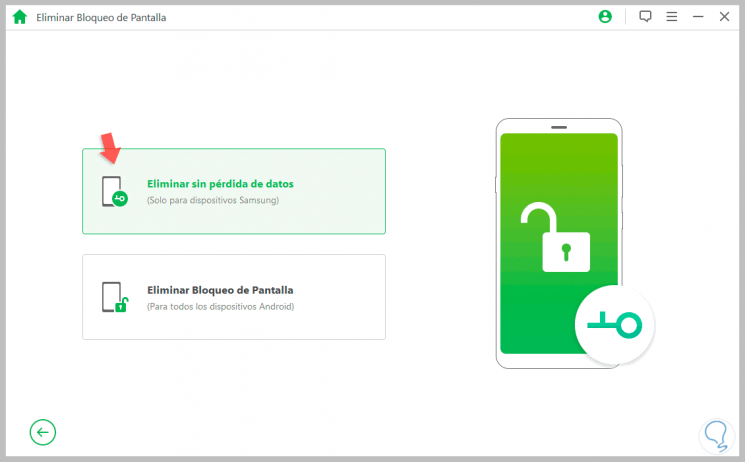
Klicken Sie auf die Option “Start” 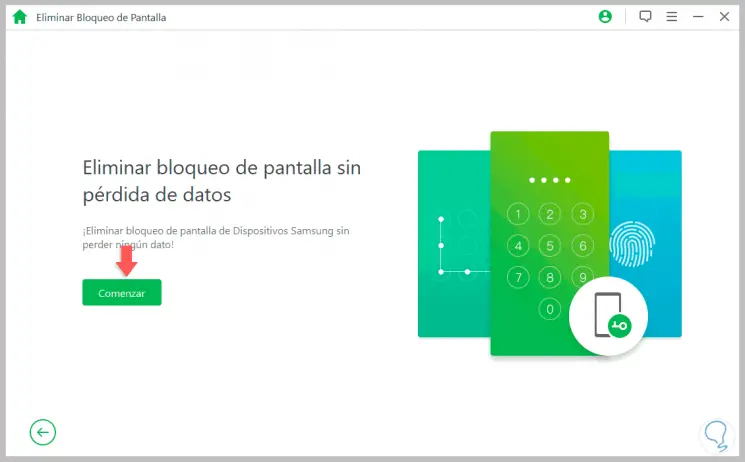
Wählen Sie Ihr Telefonmodell und andere von der Anwendung angeforderte Informationen aus. 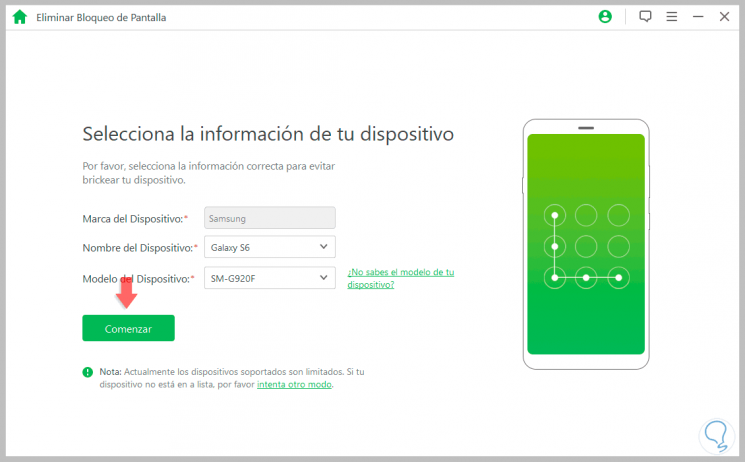
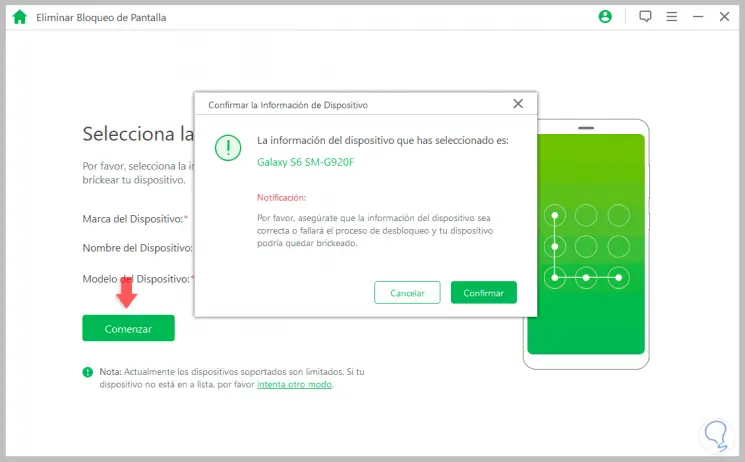
Der Download des Datenpakets beginnt: 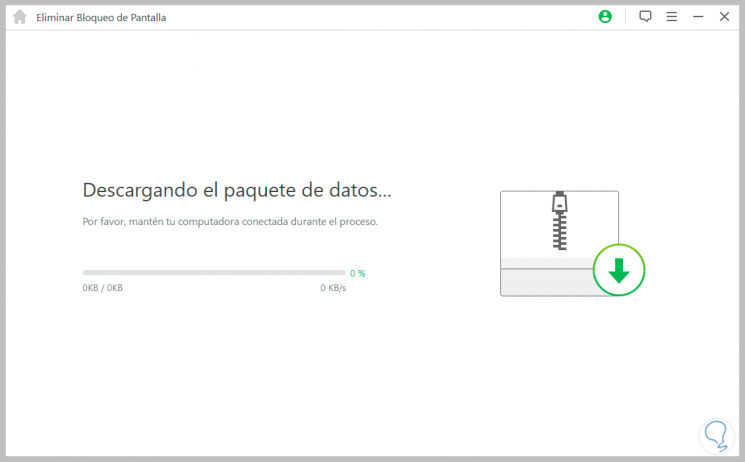
Klicken Sie nach dem Herunterladen auf die Schaltfläche “Weiter”. 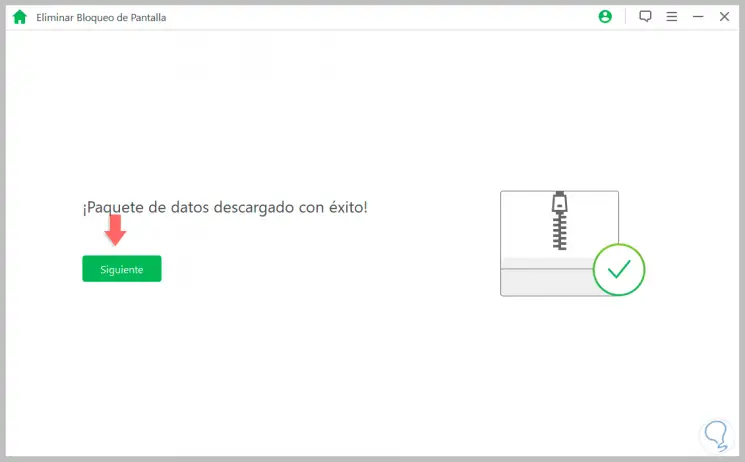
In diesem Konfigurationsfenster werden wir bereits aufgefordert, das Handy über USB an unseren PC anzuschließen. 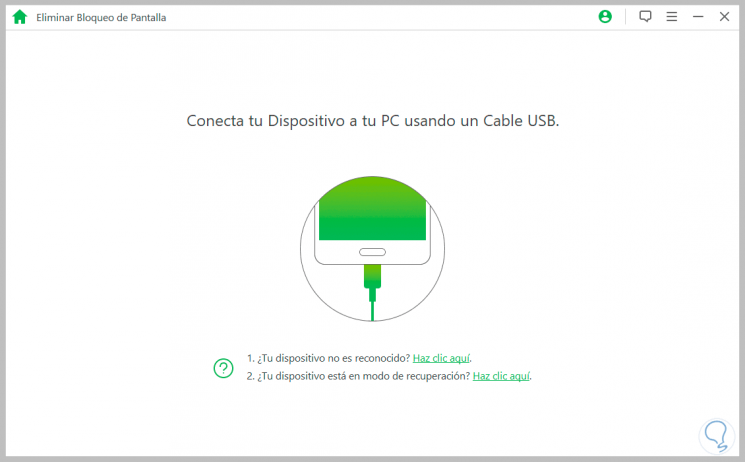
Nun folgen wir den notwendigen Schritten, um den Download-Modus über die angezeigten Schaltflächen aufzurufen. Wenn der Bildschirm auf dem Mobiltelefon im Download-Modus angezeigt wird, klicken Sie auf “Entsperren starten”. 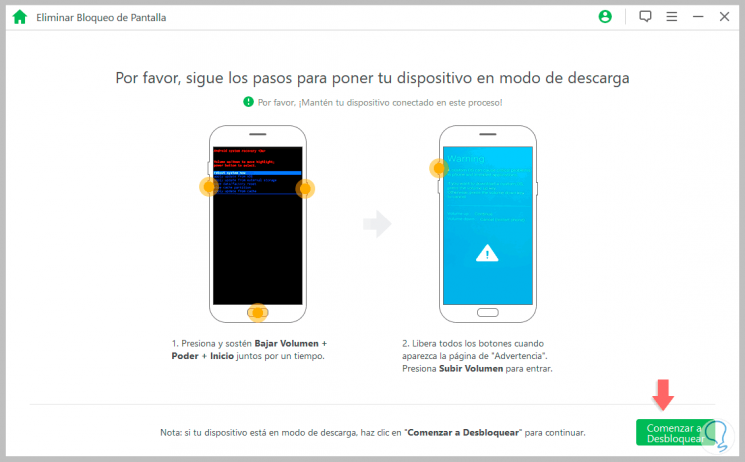
Dies ist das Fenster, das auf unserem Telefon angezeigt werden soll:
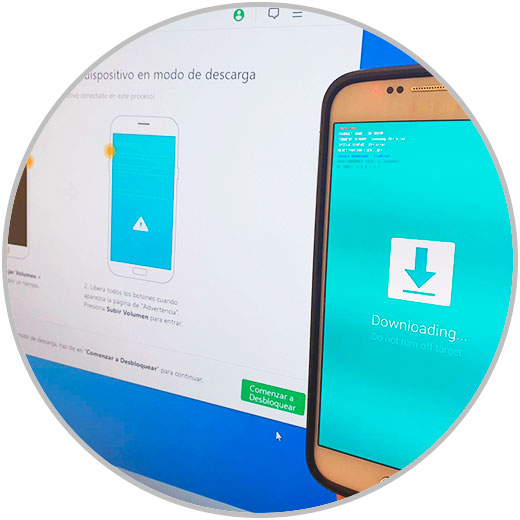
Der Vorgang zum Entfernen der Blockierung beginnt, ohne dass Daten verloren gehen. 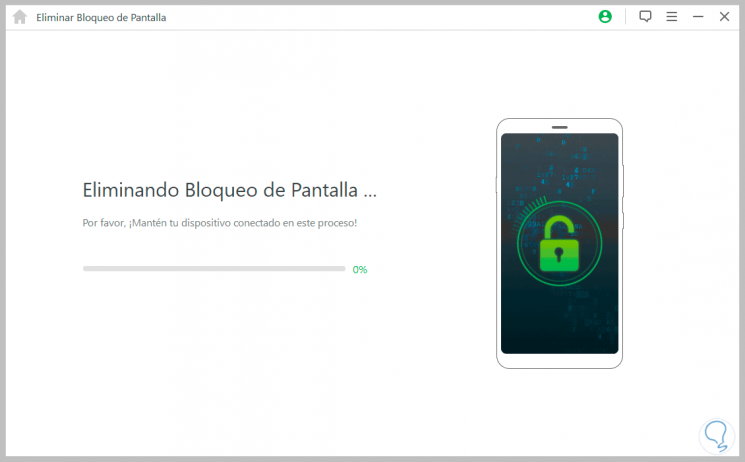
In unserem Samsung erscheint ein Fenster mit dem Wiederherstellungsmodus:
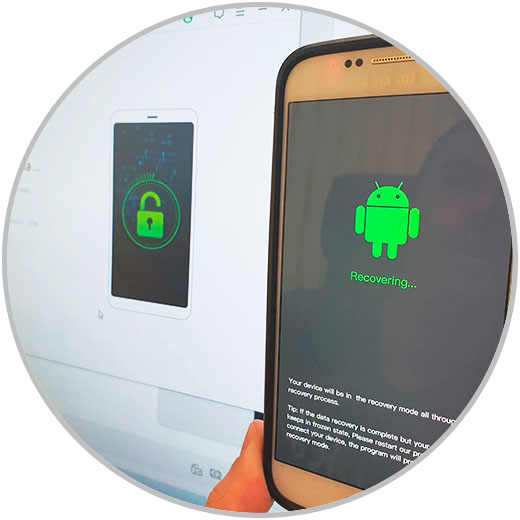
Schließlich sehen Sie, dass die Bildschirmsperre unseres Samsung entfernt wurde. 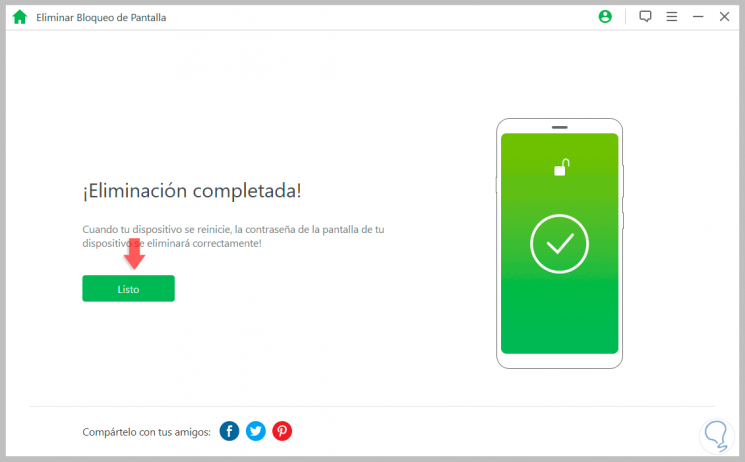
Mit diesen beiden Optionen können wir sowohl die Google-Kontosperre beim Zurücksetzen eines Mobiltelefons als auch das Entsperrmuster eines Samsung entfernen.